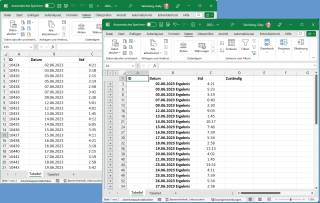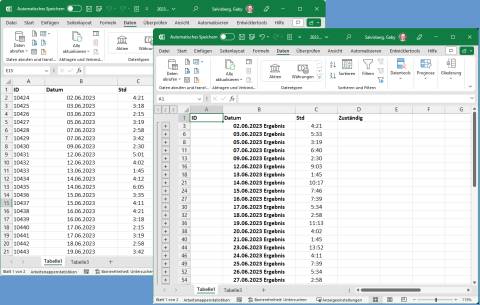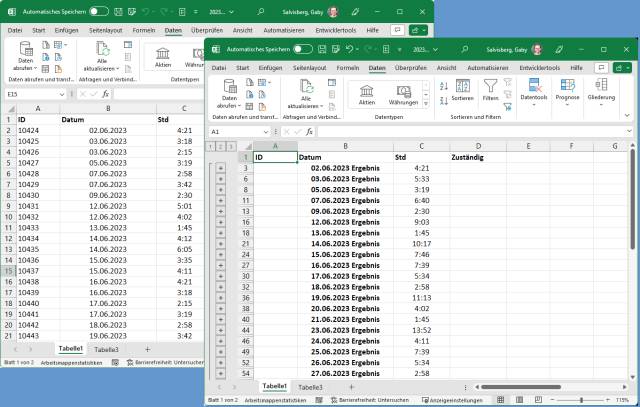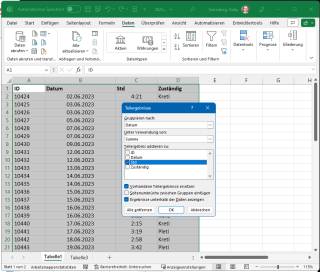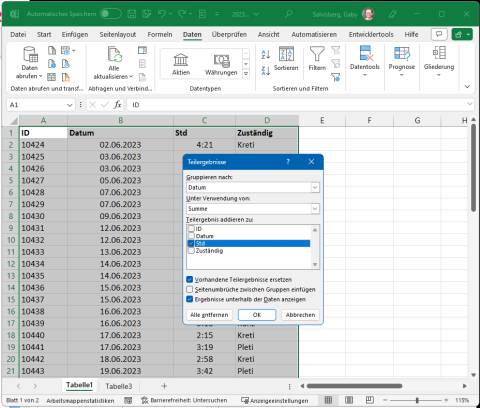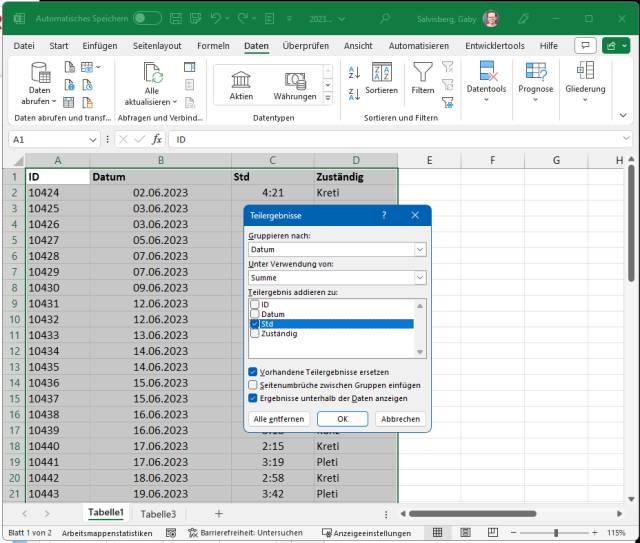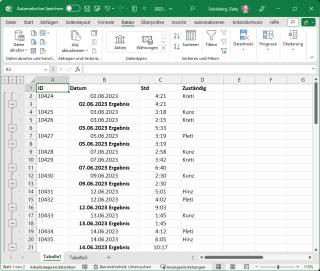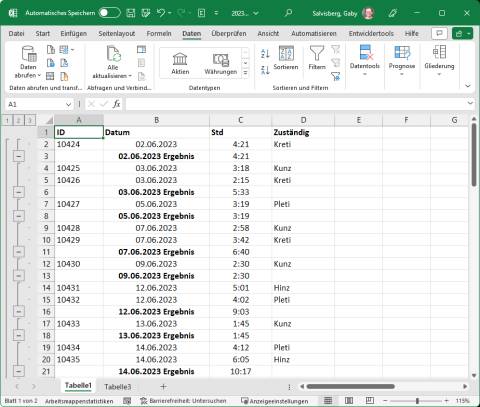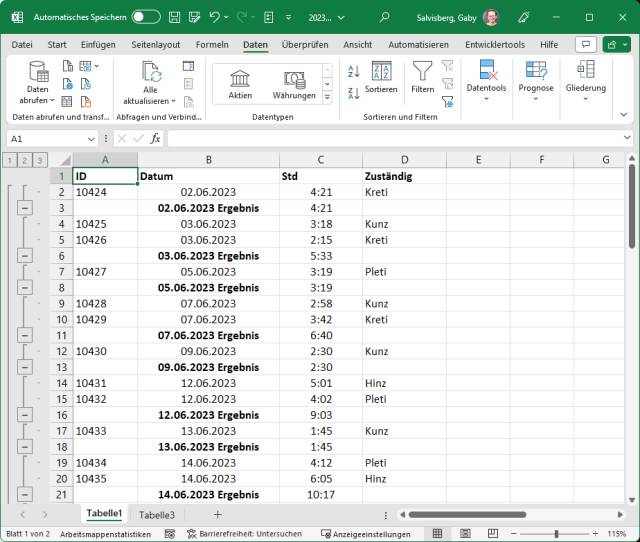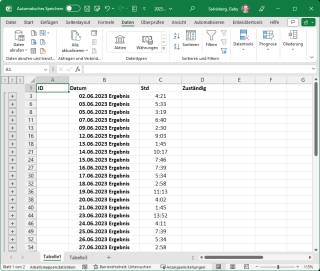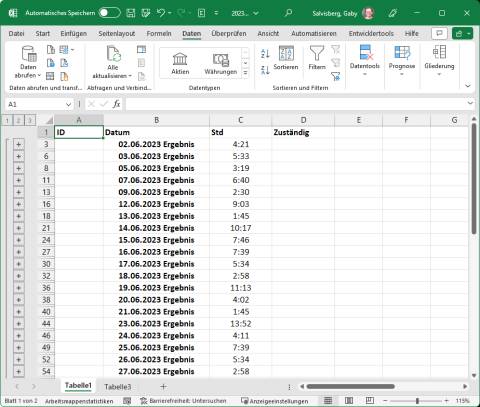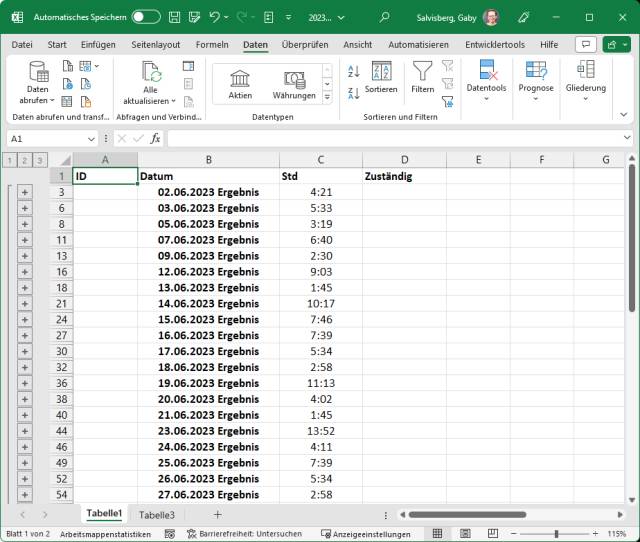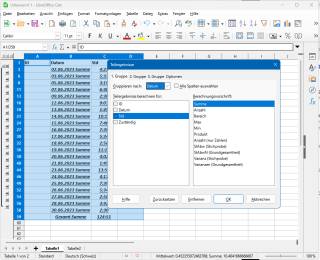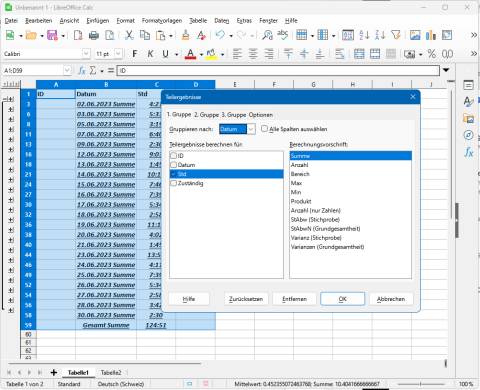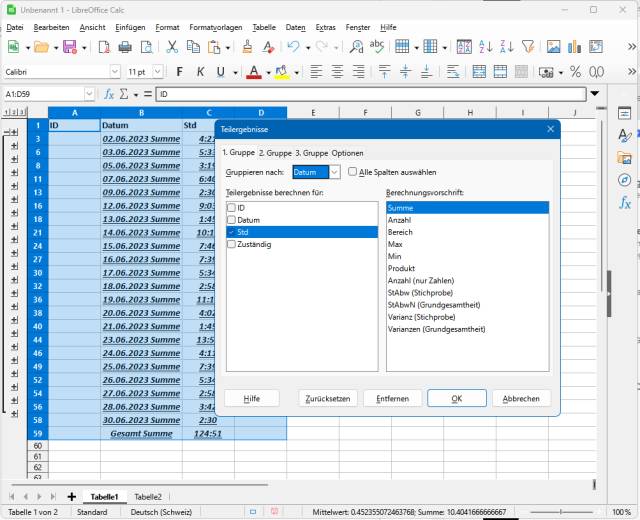13.09.2023
Tipps & Tricks
Excel/LibreOffice: Zeitwerte pro Tag gruppieren und zusammenzählen
Autor: Gaby Salvisberg
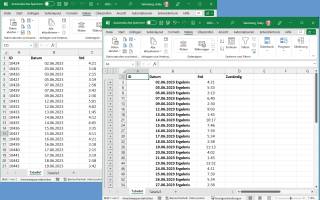
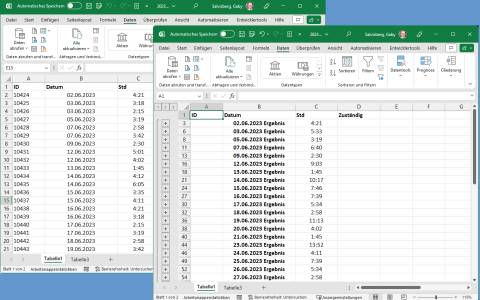
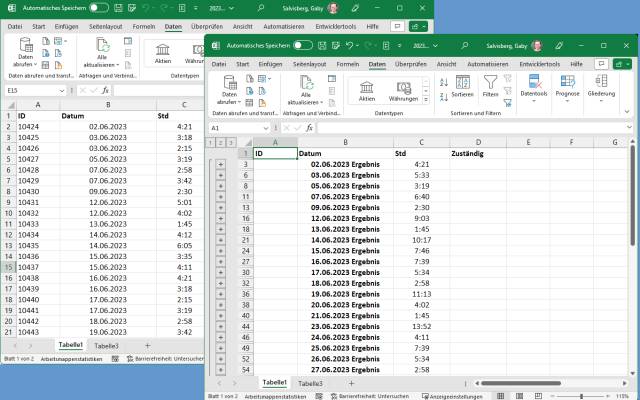
PCtipp.ch
Sie haben eine Liste mit mehreren Zeilen pro Tag, die beispielsweise Stundeneinträge enthalten. Sie hätten nun gerne eine Liste, die diese Zeitwerte pro Kalendertag zusammenzählt.
Mehrere Personen in Ihrem Team haben in ein Projekt an verschiedenen Tagen Arbeitszeit investiert. Sie haben eine Liste mit den Kalenderdaten und den pro Person geleisteten Stunden. An manchen Tagen hat sich mehr als eine Person mit dem Projekt befasst. Wie fassen Sie jetzt diese Stunden pro Kalendertag zusammen?
In Excel gehen Sie im Reiter Daten via Gliederung zu Teilergebnis. Wählen Sie bei Gruppieren nach den Spaltennamen Datum. Da Sie die Daten pro Tag addieren wollen, greifen Sie bei Unter Verwendung von zu Summe. Darunter, bei Teilergebnis addieren zu verwenden Sie den Namen der Spalte, deren Zahlen Sie summieren wollen, bei uns Std. Klicken Sie auf OK.
Jetzt sehen Sie, dass die Detaildaten noch immer drinstehen. Excel hat einfach Teilergebnisse hinzugefügt. Ihnen wärs aber lieber, Sie hätten nur noch die Teilergebnisse.
Achten Sie aber mal auf den Bereich links im Fenster. Darüber sind Kästchen mit Ziffern [1], [2] und [3] zu sehen. Das sind die Darstellungsebenen, über die Sie zu verschiedenen Detailtiefen wechseln. Klicken Sie zum Beispiel aufs erste Kästchen [1], sehen Sie nur noch das Gesamtresultat. Verwenden Sie das zweite Kästchen [2], sind Sie am Ziel: Sie haben pro Tag eine Zeile mit den addierten Stunden.
Und wie geht das in LibreOffice Calc?
Auch hier verhält sich Calc recht ähnlich wie Excel. Gehen Sie zu Daten/Teilergbnisse. Wählen Sie oben bei «Gruppieren nach» die Spalte Datum. Bei «Teilergebnisse berechnen für» greifen Sie zu Std und die «Berechnungsvorschrift» ist Summe. Klicken Sie auf OK und wechseln Sie auch in Calc links oben zur zweiten Detailstufe, haben Sie auch hier die Teilergebnisse pro Tag.
Was in Calc jedoch etwas merkwürdig ist: Wenn Sie die Teilergebnisse entfernen, blendet es die betroffenen Zeilen aus. Markieren Sie einfach die Zeilen vor- und nachher, um die dazwischen liegenden via Rechtsklick wieder einzublenden.
(Ursprung: 3.3.2016, Update mit Zusatztipp zu LibreOffice 15.8.2023)
Bitkom
KI im Büro - Unternehmen zögern bei der Umsetzung
Beim Thema KI im Büro sehen Unternehmen großes Potenzial, aber sie zögern bei der Umsetzung. Laut Bitkom wollen 4 von 5 Unternehmen erst die Erfahrungen anderer abwarten.
>>
Makros bändigen
Office: So halten Sie Word- und Excel-Makros im Zaum
Makros in Word- und Excel-Dateien stellen eine potenzielle Bedrohung dar, weil Angreifer damit Schädlinge einschleusen oder Daten abfangen können. Unsere Tipps helfen, sich zu schützen.
>>
Gewusst, wie!
Google-Kontakte in Excel importieren
Falls Sie etwa für einen Serienbrief eine Excel-Liste mit Ihren Google-Kontakten erstellen wollen, gehen Sie wie folgt vor.
>>
Schritt für Schritt
LibreOffice: Unerwünschte Absatzmarken ersetzen
Diesmal haben Sie im LibreOffice Writer ein Dokument vor sich, in dem jede Zeile mit einer Absatzmarke (Enter) endet. Die überflüssigen Absatzmarken sollen weg. Aber wie? Es klappt ähnlich wie in Word, ist aber etwas kniffliger.
>>